发布日期:2016-01-25 作者:深度系统 来源:http://www.05381.com
一些MAC用户在操作过程中需要使用到双系统,不过,用户又不想装win系统,或者不会装win系统的时候,这就可以选择安装一个虚拟机。接下来,就一起来学习一下安装虚拟机的办法,以下操作以:Virtual Box 虚拟机为例。
安装办法:
第一步、下载安装 Virtual Box 虚拟机;
1. 这里要用到的一款虚拟机是来自 Virtual Box 的中文虚拟机。你们先打开虚拟机的下载页面,进行下载;
2. 下载好了以后,在 下载目录中,找到“VirtualBox-4.3.26-98988-win.exe”文件,运行安装;
3. 打开以后,双击安装界面中的“Virtual Box.pkg”开始安装,如图所示:

Virtual Box 虚拟机安装步骤
4. 接下来系统会一个安全提示,点击“继续”按钮,如图所示:

Virtual Box 虚拟机安装步骤
5. 随后再一路点击“继续”按钮就可以了!

Virtual Box 虚拟机安装步骤
6. 安装完成以后,在系统的 Lanuchpad 中可以找到 Virtual Box 的应用图标,点击打开它,如图所示:

Virtual Box 虚拟机安装步骤
7. 接下来在 Virtual Box 界面中,点击左上角的“新建”按钮就可以开始创建一个虚拟机了;
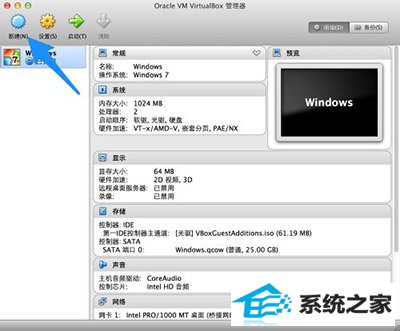
Virtual Box 虚拟机安装步骤
第二步、下载安装虚拟机硬件扩展包支持;
1. 如果想要在虚拟机上使用连接在 Mac 上的硬件外设,比如 u 盘,iphone 等,需要你们在 Virtual Box 官网下载一个硬件支持扩展安装包。同样地,你们先打开虚拟机的下载页面: https://www.virtualbox.org/wiki/downloads ,在页面中点击“All supported platforms ”下载链接,如图所示:

Virtual Box 虚拟机安装步骤
2. 下载完成以后,在 Finder 中的下载目录中,找到“oracle_VM_VirtualBox_Extension_pack-4.3.6-91406.vbox-extpack”安装包,双击运行它,如图所示:
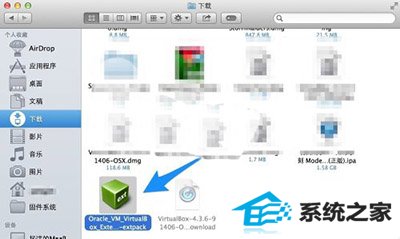
Virtual Box 虚拟机安装步骤
3. 随后根据提示安装就可以了。
上述便是在MAC中安装虚拟机的办法了,有需要的用户,可以在自己的电脑上测试安装一下。虚拟机有时可以帮你们处理很多不同系统的问题哦。
本站发布的系统与软件仅为个人学习测试使用,不得用于任何商业用途,否则后果自负,请支持购买微软正版软件!
Copyright @ 2020 深度系统版权所有